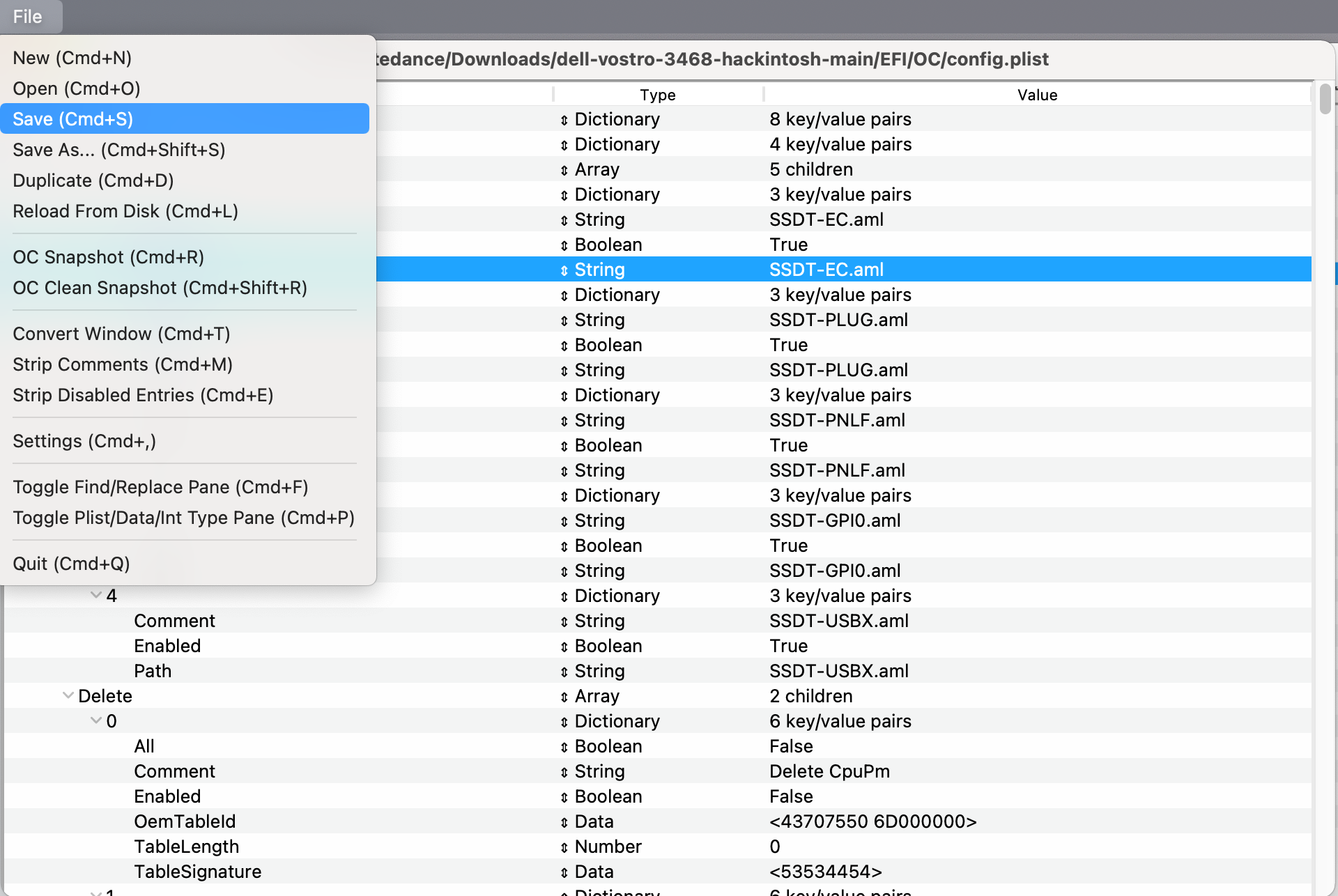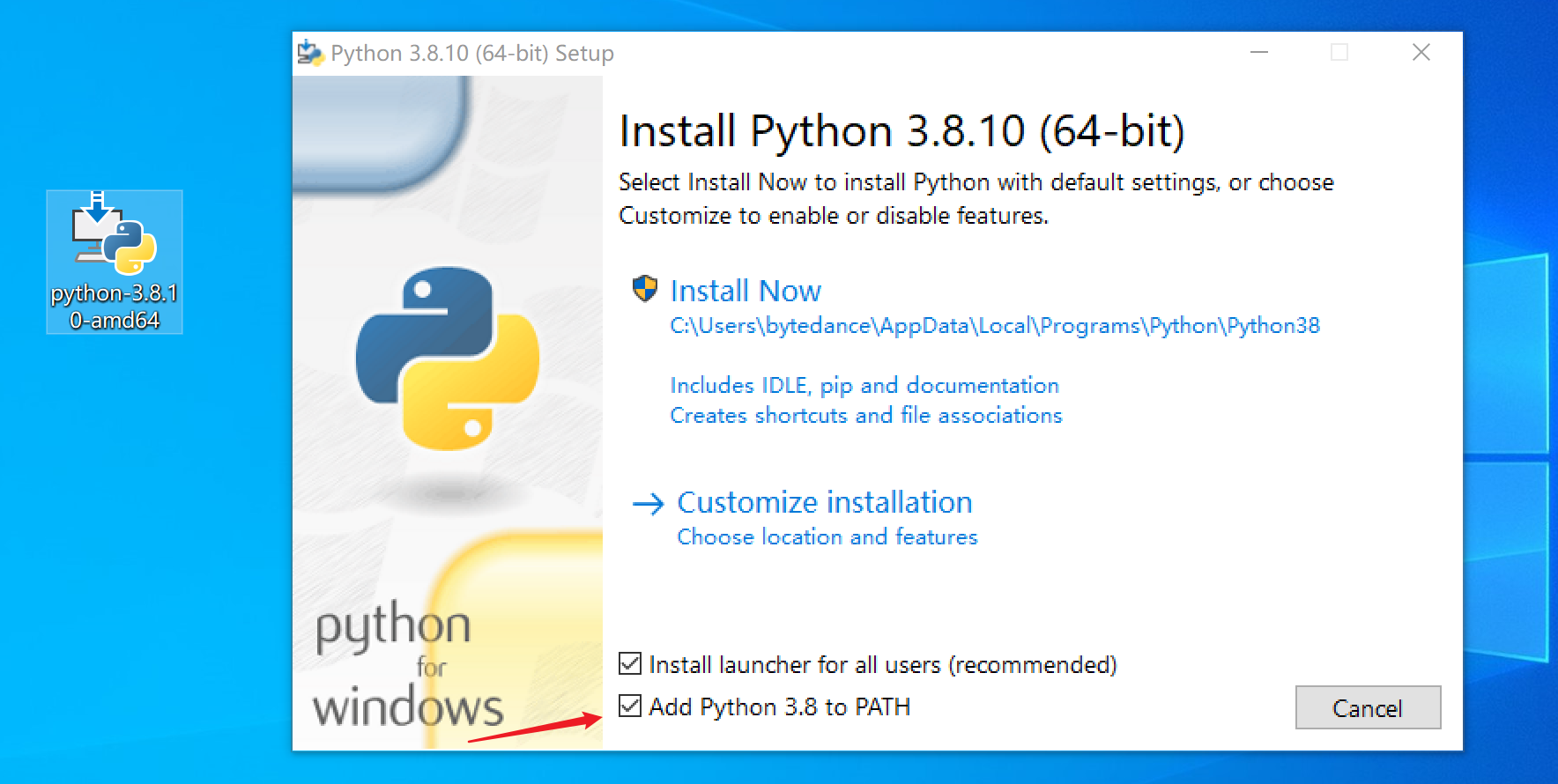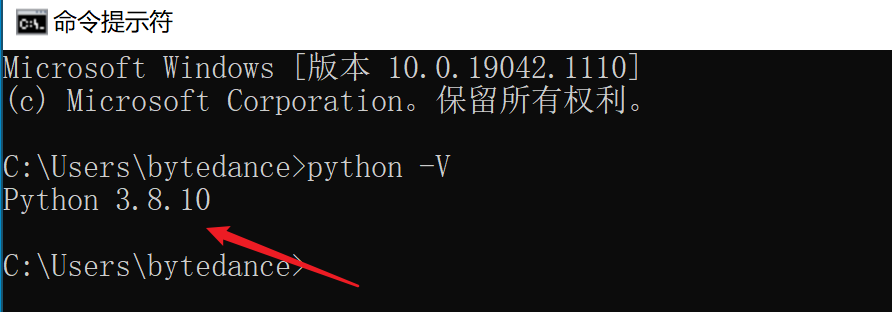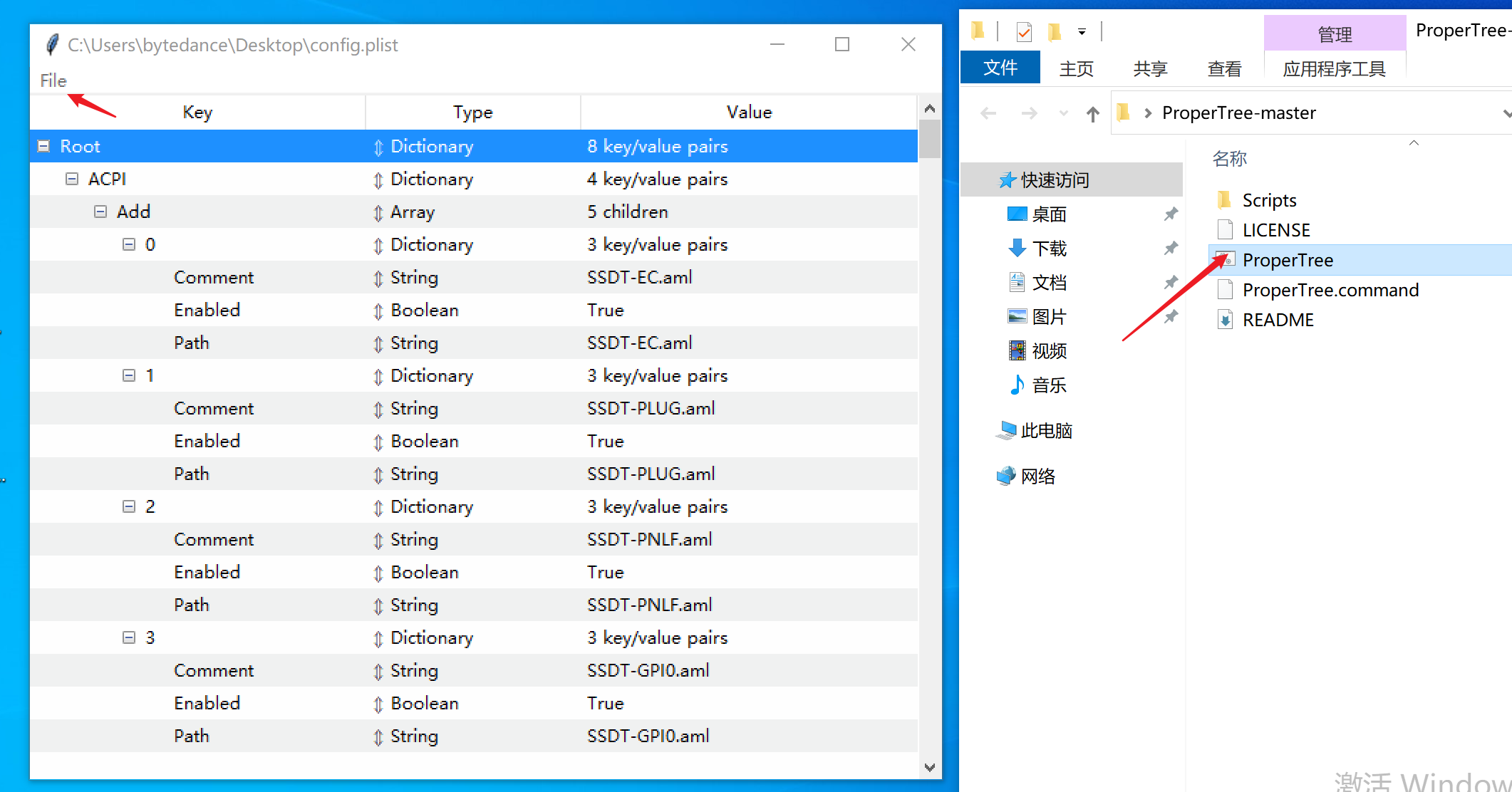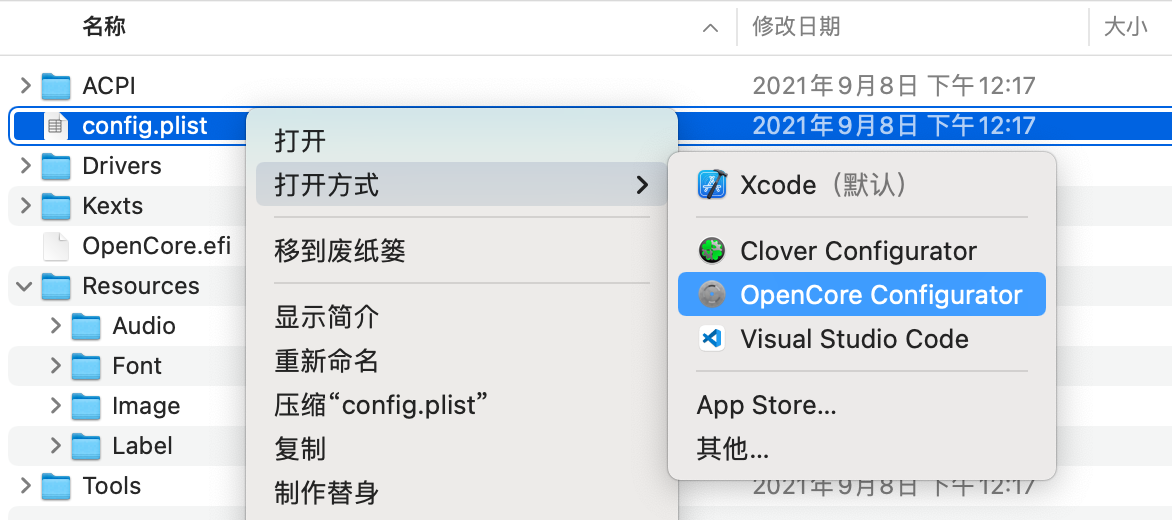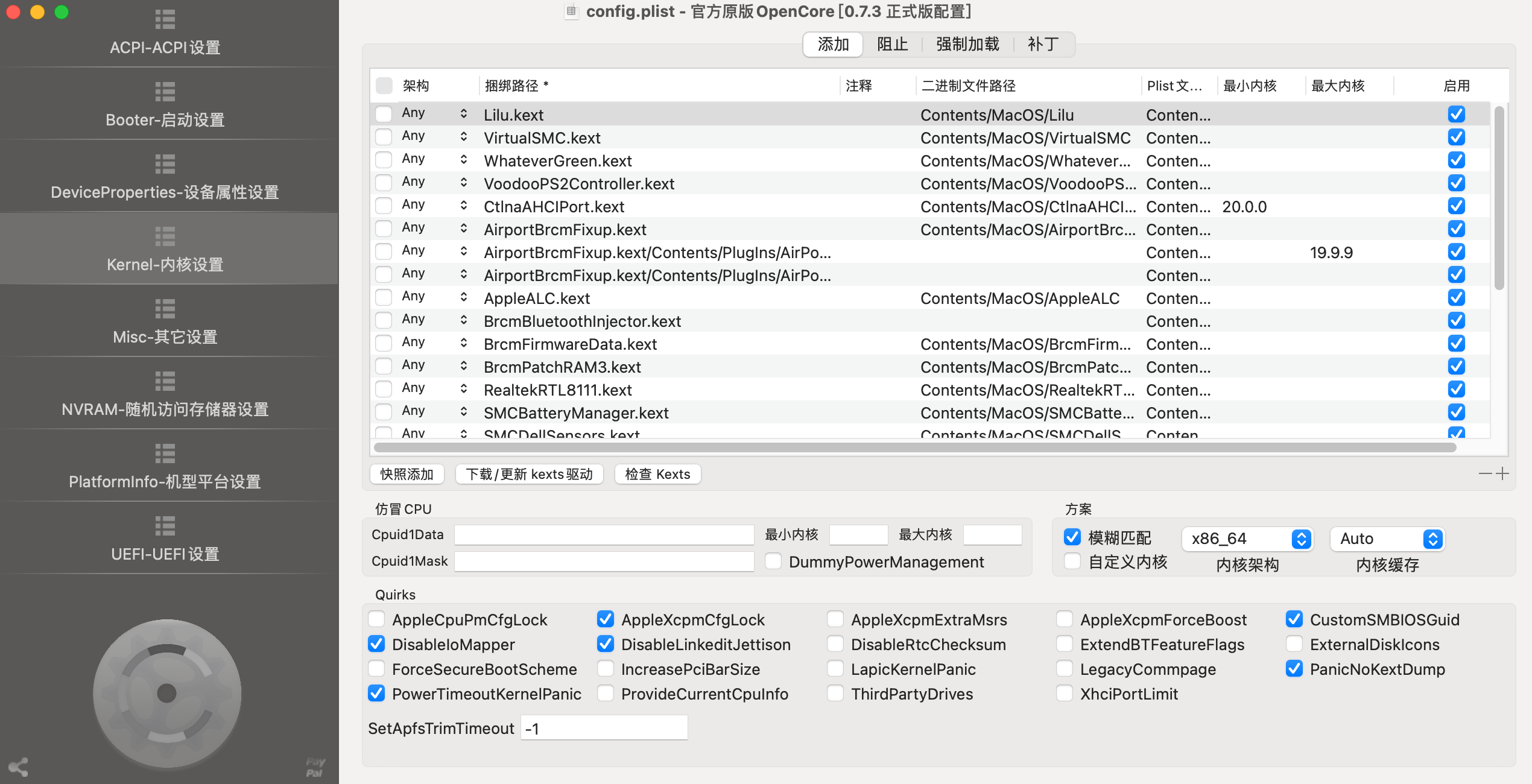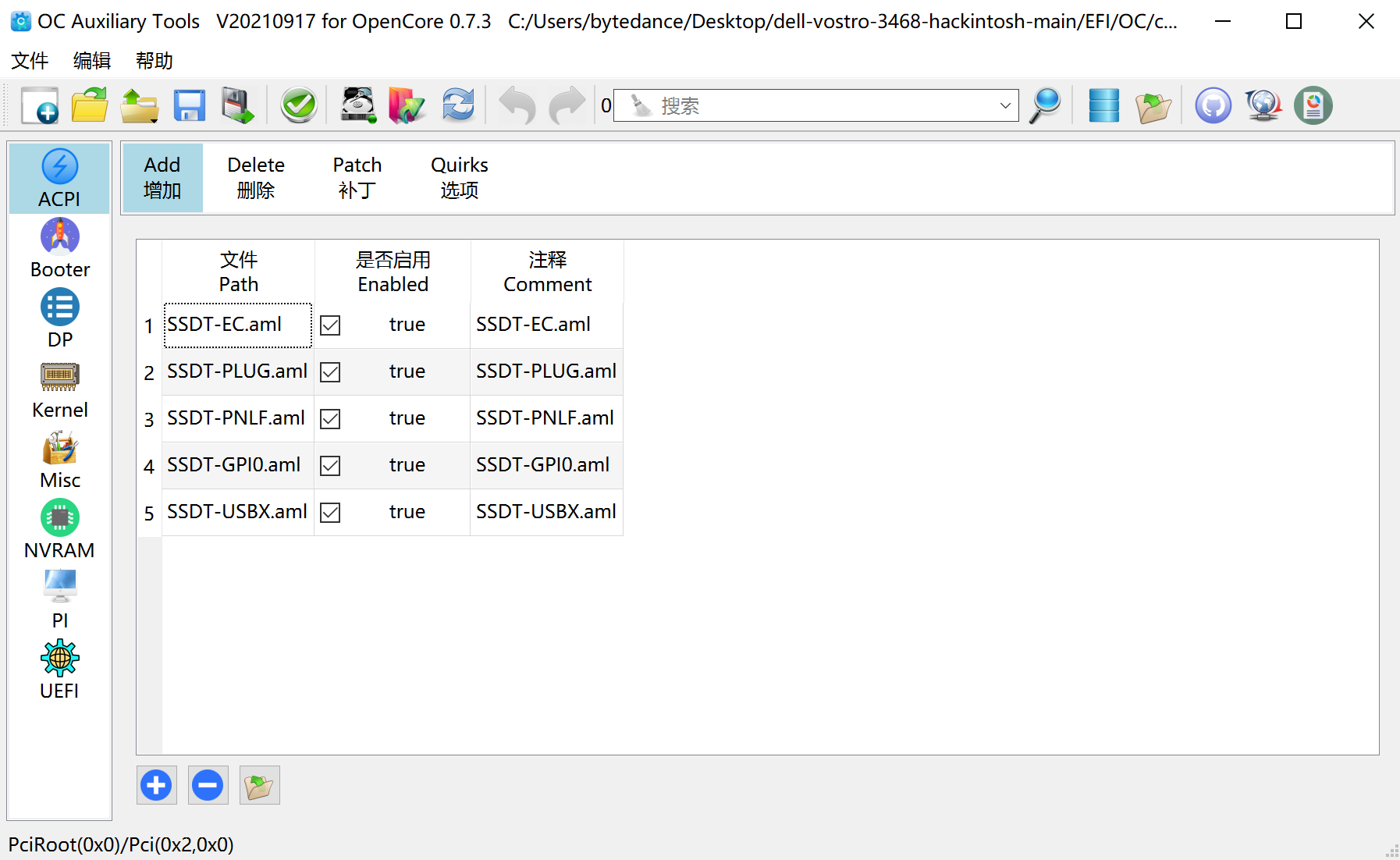因为 OpenCore 的核显配置 文件是 .list 结尾的,所以需要专门的编辑器来编辑,常见的 OC 编辑器的优缺点如下:
| 编辑器名称 | 优点 | 缺点 |
|---|---|---|
| ProperTree | 强大、专业、跨平台 | 上手难度高 |
| OpenCore Configurator | 强大、简单 | 只有 Mac 版本 |
| QtOpenCoreConfig | 跨平台、简单 | 使用体验有待提升 |
国光我的建议如下:
- 如果你有 Mac 系统可以使用,首选 OpenCore Configurator
- Windows 小白用户建议使用 QtOpenCoreConfig
下面来分别大概介绍一下这些编辑器的安装和使用方法。
提醒一下,不同版本的 OC 配置需要使用对应版本的 OC 编辑器,否则可能产生玄学问题
官方项目地址为:https://github.com/corpnewt/ProperTree
因为 macOS 自带 Python 环境的原因,双击 ProperTree.command 即可打开程序:
通过 macOS 的菜单可以完成一些主要操作。
Windows 10 默认不带 Python 环境,所以首先得安装一下 Python 环境才可以。首先下载 Python3,这里推荐稳定一点的 Python 3.8 的版本,官方下载地址为:https://www.python.org/ftp/python/3.8.10/python-3.8.10-amd64.exe
安装的时候记得勾选:Add Python 3.8 to PATH:
这样会自动配置好环境变量,后面就不需要我们手动配置了,使用默认路径或者自定义路径都是OK的,国光比较偷懒使用了默认的「Install Now」,如果要使用自定义路径的话,那么这个路径最好不要出现中文,否则可能会引发一些玄学的问题。
验证是否安装成功的话,打开命令行,输入:
python -V可以看到 Python 的版本信息表示成功:
确实安装成功后,双击 ProperTree.bat 文件即可打开程序:
同样通过菜单中的 File 可以完成一些基础操作。
OpenCore Configurator 最新版本的下载地址为:
https://mackie100projects.altervista.org/download-opencore-configurator/
找到 想要编辑的配置文件,「右键」-「打开方式」选择「OpenCore Configurator」即可:
打开后的主要界面如下:
QtOpenCoreConfig 建议在 Windows 使用,用来替代 ProperTree,因为 macOS 下有更棒的使用体验更好的 OpenCore Configurator 可以使用。
官方项目地址为:https://github.com/ic005k/QtOpenCoreConfig
中文说明为:https://github.com/ic005k/QtOpenCoreConfig/blob/master/READMe-en.md
下载对应的 Windows 版本的,然后打开 OCAuxiliaryTools.exe 即可,主要界面如下:
至此 OC 编辑器介绍完了,详细的使用方法大家可以参考本教程对应的 B 站讲解视频,接下来该准备配置 EFI 文件了。